Программа для записи на флешку для linux: 4 лучшие программы — Техничка
Содержание
Лучшие утилиты для создания загрузочной флешки в Linux
Создание загрузочной флешки это важный аспект, так как от этого будет зависеть, загрузится ваша система в Live-режиме, или нет, и если она не загрузится, то соответственно вы не сможете установить понравившуюся операционную систему себе на компьютер, поэтому если вы не можете установить ОС, с помощью одной утилиты, то пробуйте другую.
1. Unetbootin
Это одна из самых старых утилит.
утилиту Unetbootin
После установки, находим unetbootin в меню приложений.
В использовании эта утилита очень проста, вы должны выбрать образ операционной системы и ваш флеш накопитель, нажать ОК, и через несколько минут у вас будет готова загрузочная флешка.
2. Rosa Image Writer
Еще одна отличная утилита это Rosa Image Writer, которая была создана создателями операционной системы Rosa OS.
Это очень простая программа, которая делает все то же, что и команда “dd”, но в графическом варианте.
RosaImageWriter поставляется в виде скрипта, который вы можете скачать по ссылке ниже
Скачать Rosa ImageWriter
После скачивания распакуйте архив
tar -xf RosaImageWriter-2.6.2-lin-x86_64.tar.xz
Перейдите в распакованную директорию
cd RosaImageWriter
Добавьте права на запуск
sudo chmod +x RosaImageWriter
И запустите с правами суперпользователя
sudo ./RosaImageWriter
После запуска, выберите образ и флеш накопитель, затем нажмите “Write” для создания загрузочной флешки.
3. Стандартная утилита Ubuntu для записи образа на USB-накопитель
Раньше, с помощью стандартной утилиты, невозможно было записывать образы, но системы усовершенствуются, и эта утилита тоже.
И сейчас, эта утилита может записать почти любой образ, и доступна она почти во всех дистрибутивах основанных на Ubuntu.
Ее не нужно устанавливать, вам нужно только открыть меню приложений и ввести в поиске – Запись образа на USB-накопитель, далее выбрать образ, флешку, и нажать “Записать”.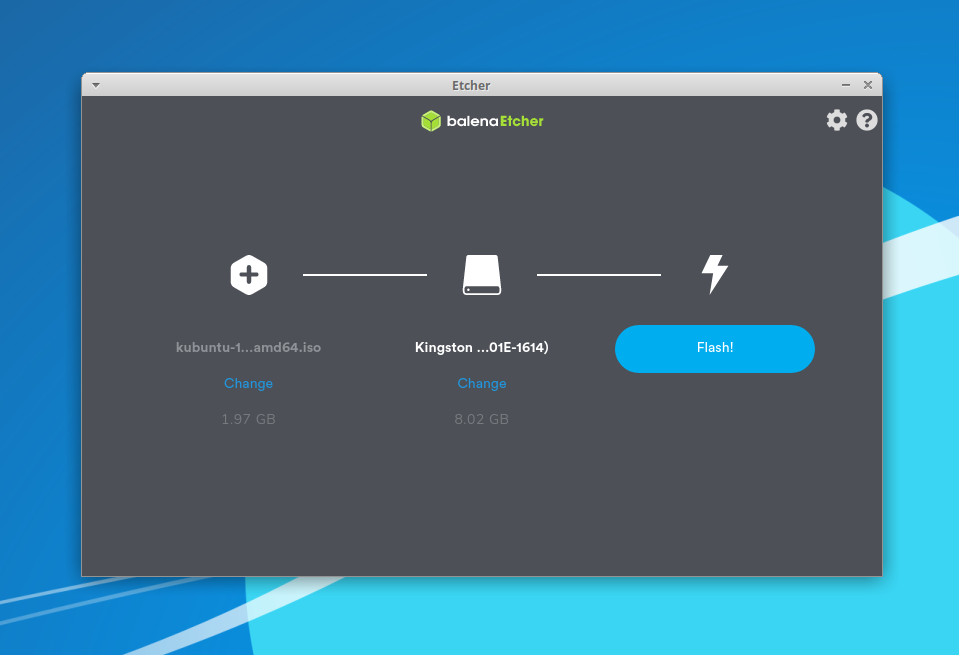
4. Etcher
Эта утилита была создана совсем недавно, и уже получила кучу поклонников со всего мира. Она кроссплатформенная, и поставляется для Windows, MacOS и Linux.Для операционных систем Linux, эта утилита доступна в Portable-виде – AppImage, и для ее запуска, вам нужно скачать утилиту по ссылке ниже
Скачать Etcher
Распаковать zip-архив
sudo unzip Etcher-1.0.0-linux-x64.zip
Добавить права на запуск и исполнение
sudo chmod a+x Etcher-1.0.0-linux-x64.AppImage
И запустить
sudo ./Etcher-1.0.0-linux-x64.AppImage
После запуска, вы увидите вот такой красивый графический интерфейс, в котором все очень просто.
Нажимаем “Select image” для выбора образа операционной системы, после этого утилита сама попробует найти USB-накопитель, а вам останется всего-лишь нажать на кнопку “Flash”.
5. Multibootusb
Это приложение для создания мультизагрузочной флешки, иными словами, с помощью этого приложения можно записать на ваш USB-накопитель, несколько операционных систем, и при запуске с флешки, вам будет предложен выбор, какую систему запустить.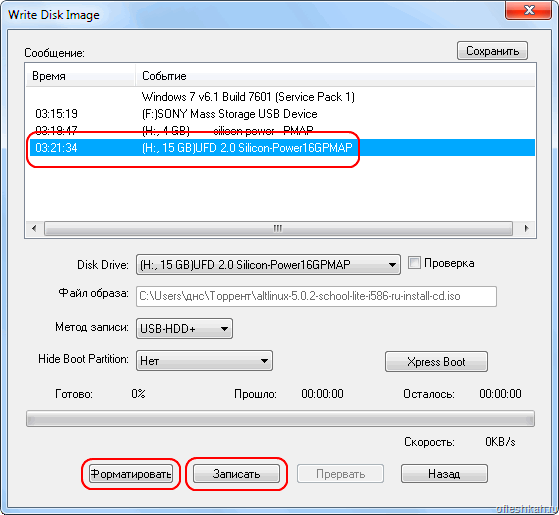
утилиту Multibootusb
Для создания мультизагрузочной флешки, вам понадобится флешка, и несколько образов различных операционных систем.Хотя, разработчики пишут что флешка определяется автоматически, иногда приходиться выбирать ее самостоятельно нажав на выпадающий список “Select USB disk”
Далее выбираем образ немного правее, нажав на кнопку “Browse”, и нажимаем “Install distro”, у вас начнется процесс записи образа на диск.
После завершения, вы можете выбрать еще один образ и опять нажать на кнопку “Install distro”, и так, пока у вас не закончится память на вашем накопителе.
Также, в этой утилите доступны еще несколько функций. На вкладке номер 2, вы сможете создать обычную загрузочную флешку, так если бы вы, использовали команду “dd” в терминале.
С помощью третьей вкладки, вы сможете заново установить загрузчик SysLinux, а также отредактировать некоторые параметры загрузки.
6. LiveUSB MultiSystem
И еще одна утилита для создания мультизагрузочной флешки.
утилиту LiveUSB MultiSystem
Вот и все, как вы видите, существует очень много различных программ для операционных систем GNU/Linux.
1267720cookie-checkЛучшие утилиты для создания загрузочной флешки в Linuxno
Поделитесь с друзьями
creator-gtk | Русскоязычная документация по Ubuntu
Содержание
Usb-creator-gtk
Создание загрузочной флешки
Загрузка системы с флешки
Выбор дополнительных настроек системы при загрузке с флешки
Возможные проблемы
Ссылки
Usb-creator-gtk — программа для создания загрузочной флешки в Ubuntu, она может записать iso или img образ Ubuntu и систем на её основе.
Usb-creator-gtk немного изменяет содержимое образа, поэтому не стоит записывать другие системы через нее.
Создание загрузочной флешки
При создании загрузочной флешки с нее будут удалены все файлы, если на флешке есть важные файлы — перенесите их на другое запоминающее устройство.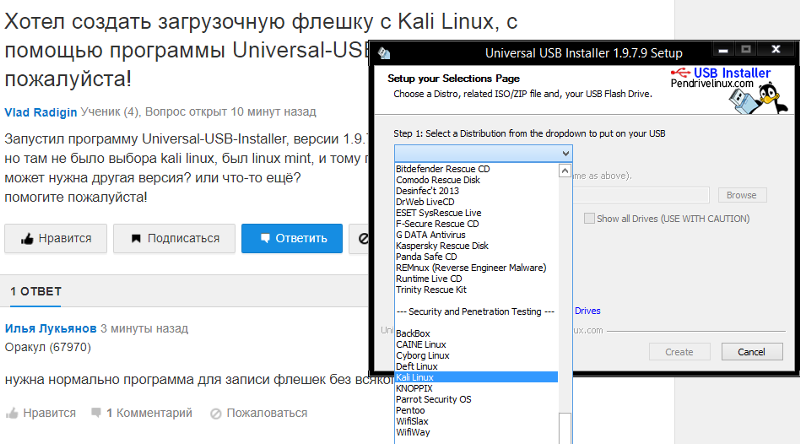
Запуск Usb-creator-gtk: Меню → Системные → Создание загрузочного диска.
Программа сама сканирует домашние каталоги на наличие образов дисков, и если не обнаружит, то можно указать путь через кнопку «Обзор».
Выбрать образ, который хотите записать.
Выбрать используемый диск (флешку), стереть все файлы с флешки нажав на кнопку «стереть диск».
Выбрать сохранять или удалять измененные файлы между перезагрузками, для сохранения изменений нужна как минимум 2 гигабайтная флешка.
Нажать кнопку «Создать загрузочный диск».
Через некоторое время на экране появится окно с просьбой ввести пароль для записи загрузчика на флешку, вводим пароль своей учетной записи, и нажимаем кнопку аутентифицировать.
Загрузка системы с флешки
Во время загрузки компьютера нажать клавишу Del или F2, что именно нажать будет написано внизу экрана, зависит от модели компьютера.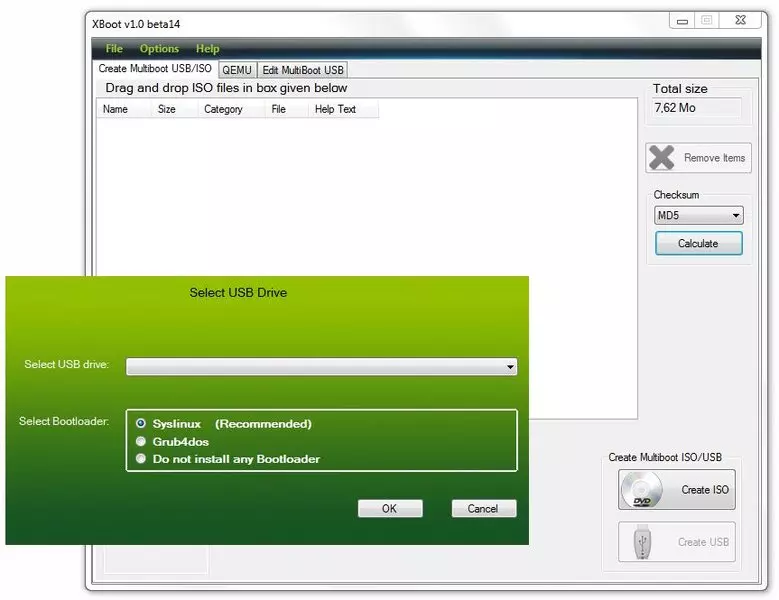
В открывшемся меню Bios выбираем загружать сначала систему с флешки (на вкладке Boot или в другом месте — зависит от версии Bios), для сохранения выбранных изменений нажимаем F10 и энтер.
Компьютер перезагрузится и на экране должно появиться загрузочное меню.
Выбор дополнительных настроек системы при загрузке с флешки
Если система не загружается с флешки или оборудование не работает, нужно попробовать запустить систему с дополнительными настройками ядра.
В загрузочном меню Ubuntu, когда выделена верхняя строка, нужно нажать клавишу F6, появится меню с дополнительными настройками ядра.
nomodeset — если проблемы с видео параметрами, видно только черный экран.
acpi=off, noapic, nolapic — если иные проблемы с оборудованием.
Переход между ними осуществляется клавишами со стрелками, выбор клавишей энтер, выход из меню клавишей Esc.
После выхода из меню нажимаем энтер для загрузки системы.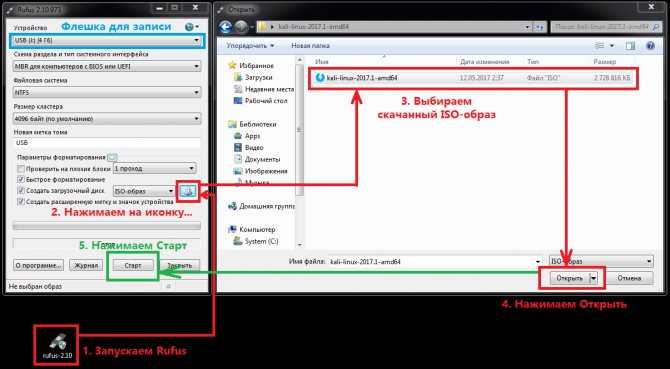
Возможные проблемы
Во время записи загрузочной флешки не желательно использовать другие программы, чтобы все файлы корректно записались.
В Ubuntu 14.10 — 15.04 эта программа может неработать из-за изменений в syslinux, нужно обновить программу и проверить исправлена ли ошибка, или использовать другую программу, например Unetbootin.
В Ubuntu 12.04 и 14.04 программа работает нормально.
Ссылки
Обсуждение на форуме
Загрузочная флешка Ubuntu 16.04 — неочевидные нюансы
forum.runtu.org
usb-creator-gtk
Загрузите и запустите Linux с загрузочного USB-накопителя ▷ Pen Drive Linux
Загрузитесь с USB-накопителя и возьмите с собой любимую портативную операционную систему Linux с USB-накопителя! Установите загрузку и запустите Linux с загрузочного USB. Учебники и программное обеспечение, помогающие создать загрузочную флешку или флешку. Как легко создать Live Linux USB, установить Windows с USB, загрузить антивирус и системные инструменты с карты памяти или SD-карты и многое другое.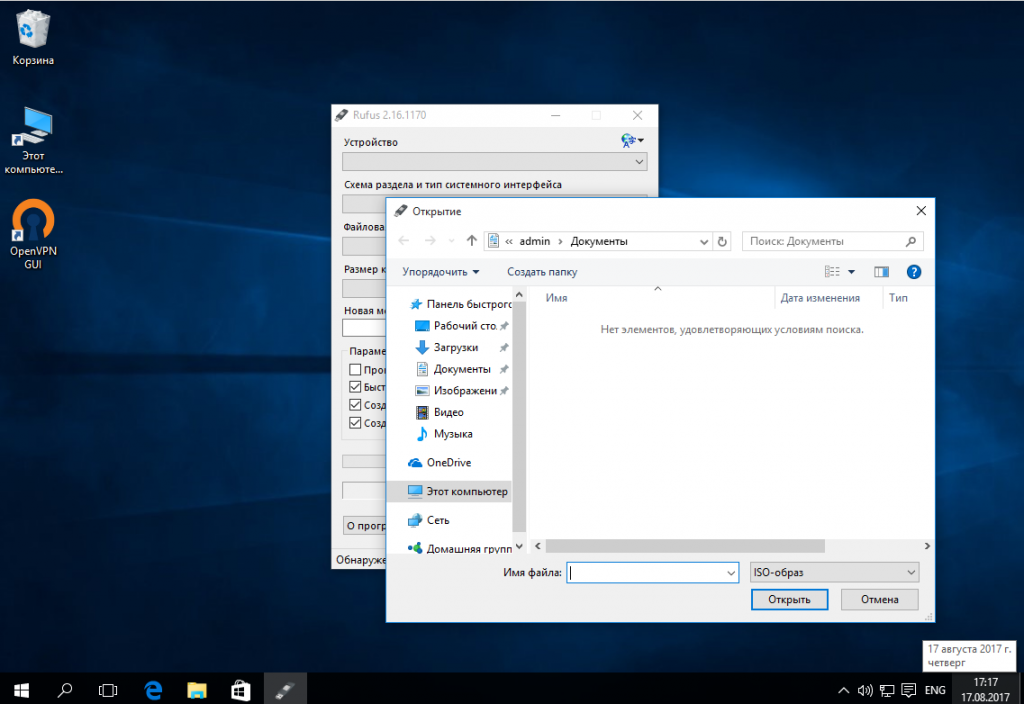
Рекомендуется YUMI Multiboot USB Creator Обновлено: 14 марта 2023 г.
Устаревшая версия Универсальный установщик USB (UUI) Обновлено: 2 августа 2022 г.
Загрузите и запустите свои любимые операционные системы и инструменты с флэш-накопителя. Возьмите с собой переносную операционную систему, чтобы запускать ее на любом компьютере, который может загружаться со съемного устройства. Вы также можете автоматизировать процесс и загружать несколько файлов ISO с флэш-накопителя или карты micro-sd с помощью инструментов Multiboot Installer, таких как YUMI, для создания мультисистемного UFD.
Мультизагрузка позволяет хранить и запускать несколько операционных систем Linux, установщиков Windows, Windows to Go, Windows PE, утилиты диагностики системы, антивирусные сканеры, средства тестирования на проникновение, средства клонирования, средства резервного копирования и многое другое с одного съемного устройства.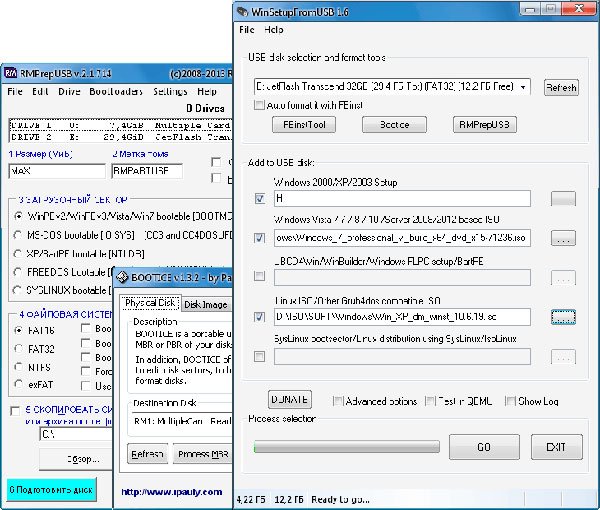 В результате вы получите собственный персонализированный загрузочный диагностический набор инструментов, который можно повесить на цепочку для ключей или носить в кармане.
В результате вы получите собственный персонализированный загрузочный диагностический набор инструментов, который можно повесить на цепочку для ключей или носить в кармане.
На этом сайте представлены учебные пособия и инструменты, упрощающие загрузку компьютера со съемного UFD. Позволяет вам подойти к любому доступному компьютеру, вставить флэш-накопитель, выполнить свою работу, выключить устройство, отключить устройство и продолжить свой день. И все это без каких-либо следов в системе хост-компьютера, с которой был загружен съемный носитель.
- Bootable USB Creator
- Эмуляция
- Из Windows
- Из Linux
- Использование Linux
Лучшие инструменты для создания загрузочного USB
Следующие программные инструменты и утилиты Linux Live USB Creator помогут вам быстро получить флэш-память. загрузка диска. Легко устанавливайте, загружайте и запускайте Linux, средства диагностики, антивирусные сканеры, установщики Windows, Windows PE, Windows to Go и многое другое со съемного флеш-накопителя, флэш-накопителя или Live SSD.
YUMI — Multiboot USB Creator
YUMI (Ваш USB Multiboot Installer) — это Multiboot USB Boot Creator, который можно использовать для создания мультисистемной флешки. …
Универсальный установщик USB — загрузка с USB
Универсальный установщик USB (Imager), также известный как UUI, представляет собой программу Live Linux Bootable USB Creator. Этот инструмент для создания образов ISO на USB…
Запись ISO на USB – Win32 Disk Imager
Как легко записать ISO на USB, записать IMG на USB, создать резервные копии, клонировать флешку и многое другое. Образ диска Win32 …
Эмуляция виртуальной машины
Использование эмуляции виртуальной машины, такой как VirtualBox или Qemu, для запуска Linux в Windows.
Загрузите портативный VirtualBox с USB-накопителя
Можно ли загрузить VirtualBox с USB-накопителя? Да, Portable VirtualBox был неофициальной портативной оболочкой для Virtual Box, созданной …
Преобразование виртуальной машины в загрузочный USB
Как преобразовать VHD VDI виртуальной машины в загрузочный USB. Ниже описан процесс превращения VirtualBox…
Ниже описан процесс превращения VirtualBox…
Запустить ISO из Windows с помощью Virtualbox
Запустить ISO из Windows без перезагрузки. В следующем руководстве объясняется, как использовать Virtualbox для запуска Linux или любой другой …
Использование Windows для создания USB Linux
Как создать загрузочную флешку из Windows 11, 10, 8, 7, XP
Запуск Windows 11 с USB на VHDx
Простой запуск Windows 11 с USB, полностью содержащийся в файле образа виртуального жесткого диска (VHDx). Следующий процесс…
Создание загрузочного USB-накопителя exFAT
Можно ли загрузиться с exFAT USB? Безусловно, но не с использованием типичного подхода к загрузке с USB. Чтобы сделать …
Установка GRUB2 на USB из Windows
Как установить Grub2 на USB из Windows. Ниже описан процесс установки Grub2 на флэш-накопитель USB…
Создание загрузочного USB-накопителя Linux
Использование работающего компакт-диска или DVD-диска Linux для быстрого создания загрузочного USB-накопителя
Создание загрузочного USB-накопителя exFAT
Можно ли загрузиться с USB-накопителя exFAT? Безусловно, но не с использованием типичного подхода к загрузке с USB. Для того, чтобы сделать …
Для того, чтобы сделать …
Загрузите несколько ISO с USB через GRUB2
Загрузите несколько ISO с USB с помощью GRUB2 из Linux. Вот один из способов вручную создать мультизагрузочный USB-накопитель…
Установка GRUB2 на USB из Linux
Как установить Grub2 на USB из Linux, чтобы сделать BIOS загрузочным USB с UEFI, который может загружаться на всех машинах. В …
Создать Casper-RW Больше 4GB
Создайте Casper-RW размером более 4 ГБ; Следующий учебник покажет вам один из способов создания раздела Casper с возможностью записи…
Как использовать Linux
Советы, которые помогут вам установить, настроить, освоить и освоить использование Linux
Обновление Linux
Обновление Linux довольно простой процесс, который можно легко выполнить, выполнив несколько простых команд из …
Как добавить пользователя в Sudoers
Добавить пользователя в файл, список или группу sudoers, чтобы вы могли предоставить новому пользователю корневой доступ или привилегия.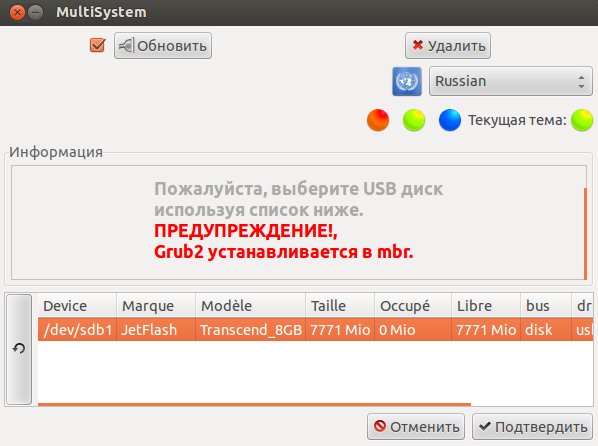 Как добавить пользователя…
Как добавить пользователя…
Как искать файл в Linux
В следующем разделе рассказывается, как искать файл в Linux с помощью команды find из командной строки. …
Восстановить Grub после установки Windows
Восстановить Grub после установки Windows: После установки Windows вместе с Linux загрузчик Windows перезаписывает …
Я хотел бы поблагодарить всех вас за вашу постоянную поддержку на протяжении многих лет. Благодаря вашей поддержке программное обеспечение, проекты, упрощенные учебные пособия и связанная с ними информация, представленная на этом веб-сайте, остаются доступными и по сей день.
«Этот сайт изначально был создан как простое средство для обмена полезной информацией о загрузке Linux с USB. Это было сделано в надежде, что, поделившись во время обучения, я смогу помочь другим, которые также могут искать способы легкой загрузки и последующего запуска своих файлов Live ISO, установщиков Windows, PE, антивирусных сканеров, программного обеспечения для клонирования и различных других полезных диагностических средств.
инструменты — все из UFD». ~ Lance
Tux — загрузка и запуск Linux с USB
Перемотка вперед — 17 лет спустя Pen Drive Tux все еще жив и здоров. Продолжая миссию, чтобы помочь вам легко загрузиться с USB.
Программное обеспечение для создания загрузочных USB-устройств ▷ Установщики Windows и Linux
Перейти к содержимому
Лучшее программное обеспечение для создания загрузочных USB-устройств. Инструменты, программы или утилиты для загрузки с USB. Мультизагрузка ISO-файлов с флешки. Установите Windows 10 с USB-накопителя (Windows Bootable USB), запустите Live Linux, выполните диагностические тесты системы, сканирование на вирусы, резервное копирование жестких дисков и многое другое.
YUMI (Your USB Multiboot Installer) — программа для создания мультизагрузочной USB-загрузки, которую можно использовать для создания мультисистемной флешки. Этот инструмент может быстро создать мультизагрузочную загрузочную флешку, содержащую несколько различных файлов ISO. Используйте его, чтобы…
Используйте его, чтобы…
YUMI — Multiboot USB Creator Читать дальше »
Универсальный установщик USB (Imager), также известный как UUI, представляет собой программу Live Linux Bootable USB Creator. Этот инструмент для создания образа ISO to USB позволяет пользователям легко загружаться с USB. Сделать флешку загрузочной из дистрибутива Live Linux, установщика Windows или… флешка и многое другое. Win32 Disk Imager — это бесплатный инструмент для создания образов и клонирования дисков, используемый для записи необработанных образов дисков на …
Запись ISO на USB – Win32 Disk Imager Подробнее »
Вы когда-нибудь задумывались, как записать ISO на загрузочный USB? Как насчет клонирования USB-накопителя? Etcher — это свободно доступный инструмент, который можно использовать для обеих целей. Созданный Balena, этот открытый исходный код для прямой записи образа и диска …
Etcher — запись ISO на USB — клонирование USB-накопителя Подробнее »
Ventoy — еще один превосходный программный инструмент для создания мультизагрузочной USB-загрузки, который можно использовать для копирования, загрузки и запуска. несколько файлов ISO с USB. Функциональность интуитивно понятна и относительно проста. Вы просто используете утилиту с графическим интерфейсом для форматирования и …
несколько файлов ISO с USB. Функциональность интуитивно понятна и относительно проста. Вы просто используете утилиту с графическим интерфейсом для форматирования и …
Ventoy Multiboot Bootable USB Tool Подробнее »
UNetbootin можно использовать для быстрого создания USB-накопителя Live Linux из файла ISO. Существуют версии этой кроссплатформенной утилиты для создания Live USB для Windows, Linux и MacOS X. Тот факт, что этот создатель загрузочного USB …
UNetbootin — создание Live Linux USB Подробнее »
Загрузка DOS с USB может быть сложной. Однако инструмент под названием Rufus или (Reliable USB Format Utility), созданный Питом Батардом, может сделать эту задачу относительно простой. Эту утилиту также можно использовать …
Загрузка DOS с USB — RUFUS Читать далее »
SARDU — еще один мультизагрузочный USB Creator на базе Windows и Linux. Утилиту также можно использовать для создания мультизагрузочного компакт-диска или DVD-диска. Созданный Давиде Костой, он позволяет вам создать Multiboot UFD, содержащий основные необходимые утилиты, …
SARDU — Multiboot USB Creator Подробнее »
Как создать Multiboot USB Flash Drive из Linux: Multisystem — это удивительный маленький инструмент на LiveUSB. info. Он работает аналогично YUMI MultiBootISOs USB Creator на базе Windows, но был создан специально для использования в Linux. Этот инструмент …
info. Он работает аналогично YUMI MultiBootISOs USB Creator на базе Windows, но был создан специально для использования в Linux. Этот инструмент …
MultiSystem Создание мультизагрузочного USB-накопителя из Linux Подробнее »
LiveUSB Install — еще один удобный инструмент для создания загрузочного USB-накопителя Live Linux от стороннего производителя. Созданный Красимиром С. Стефановым, вы можете использовать его, чтобы легко поместить выбранный вами дистрибутив Live Linux на флэш-накопитель. Позволяет вам …
LiveUSB Install – Live USB Creator Читать дальше »
XBOOT – еще один аккуратный маленький мультизагрузочный ISO USB Creator для Windows. Подобно YUMI, это приложение для Windows можно использовать для создания мультизагрузочного USB-накопителя Live Linux. Утилиту также можно использовать для создания Мультизагрузки…
XBOOT Multiboot ISO USB Creator Windows Подробнее »
Linux Live USB Creator (он же LiLi) — еще один хороший инструмент, который вы можете использовать для установки различных компиляций, версий и дистрибутивов Linux на USB-накопитель.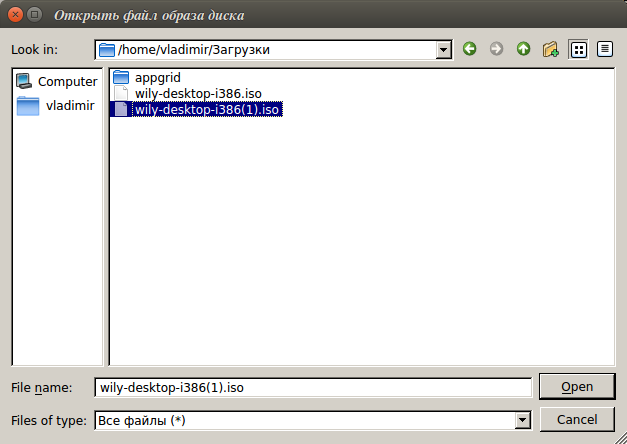
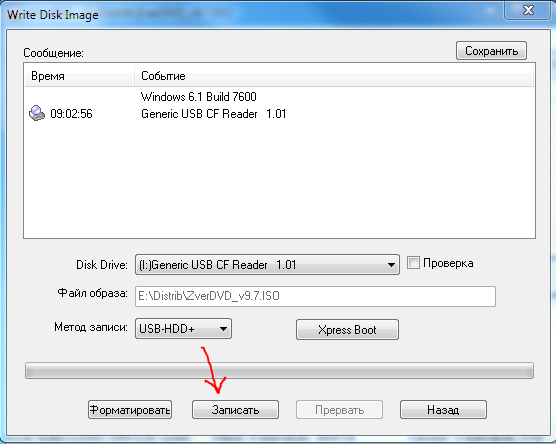 инструменты — все из UFD». ~ Lance
инструменты — все из UFD». ~ Lance